AutoCAD2019——数据输入法
在AutoCAD 2019中,点的坐标可以用直角坐标、极坐标、球面坐标和柱面坐标表示,每一种坐标又分别具有两种坐标输入方式,即绝对坐标和相对坐标。其中,直角坐标和极坐标最为常用,具体输入方法如下。
(1)直角坐标法。用点的X、Y坐标值表示的坐标,在命令行中输入点的坐标“15,18”,则表示输入了一个X、Y的坐标值分别为15、18的点,此为绝对坐标输入方式,表示该点的坐标是相对于当前坐标原点的坐标值,如图所示。如果输入“@10,20”,则为相对坐标输入方式,表示该点的坐标是相对于前一点的坐 标值,如图所示。
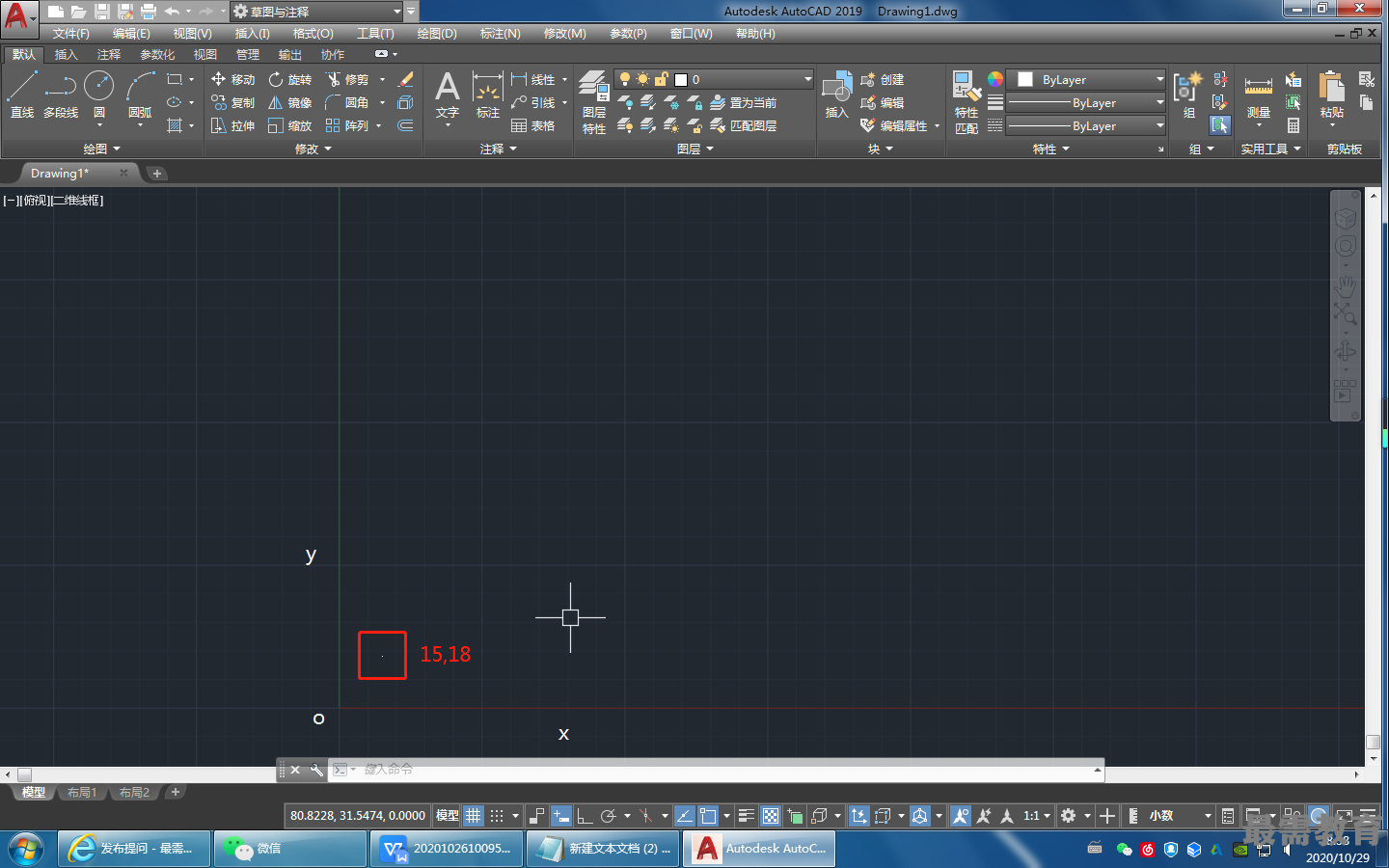
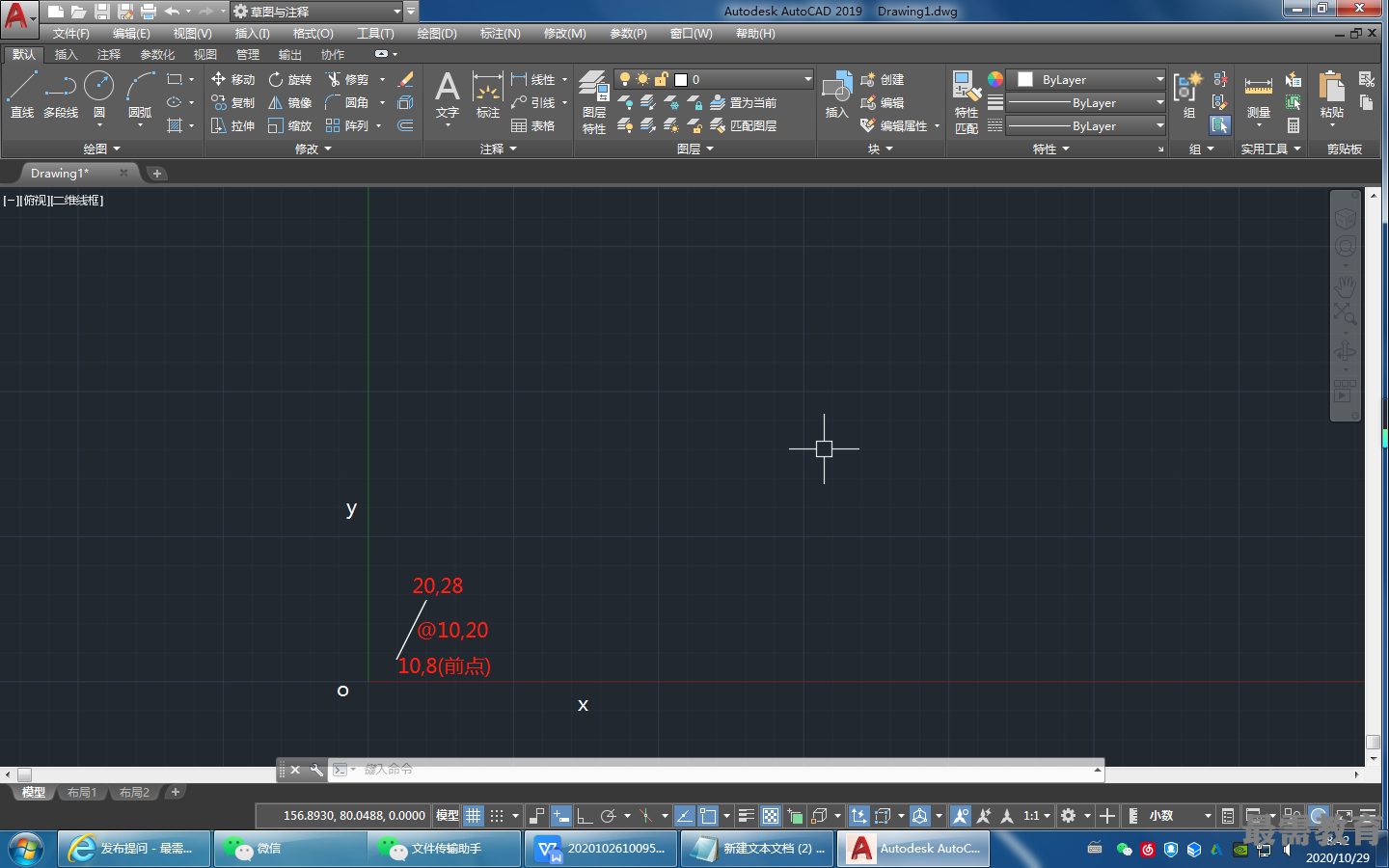
(2)极坐标法。用长度和角度表示的坐标,只能用来表示二维点的坐标。
①在绝对坐标输入方式下,表示为“长度<角度”,如 “25<50”,其中,长度表示该点到坐标原点的距离,角度表示该点到原点的连线与X轴正向的夹角,如图所示。
②在相对坐标输入方式下,表示为长度<角度”,如“@25<45”,其中,长度为该点到前一点的距离,角度为该点至前一点的连线与X轴正向的夹角,如图所示。
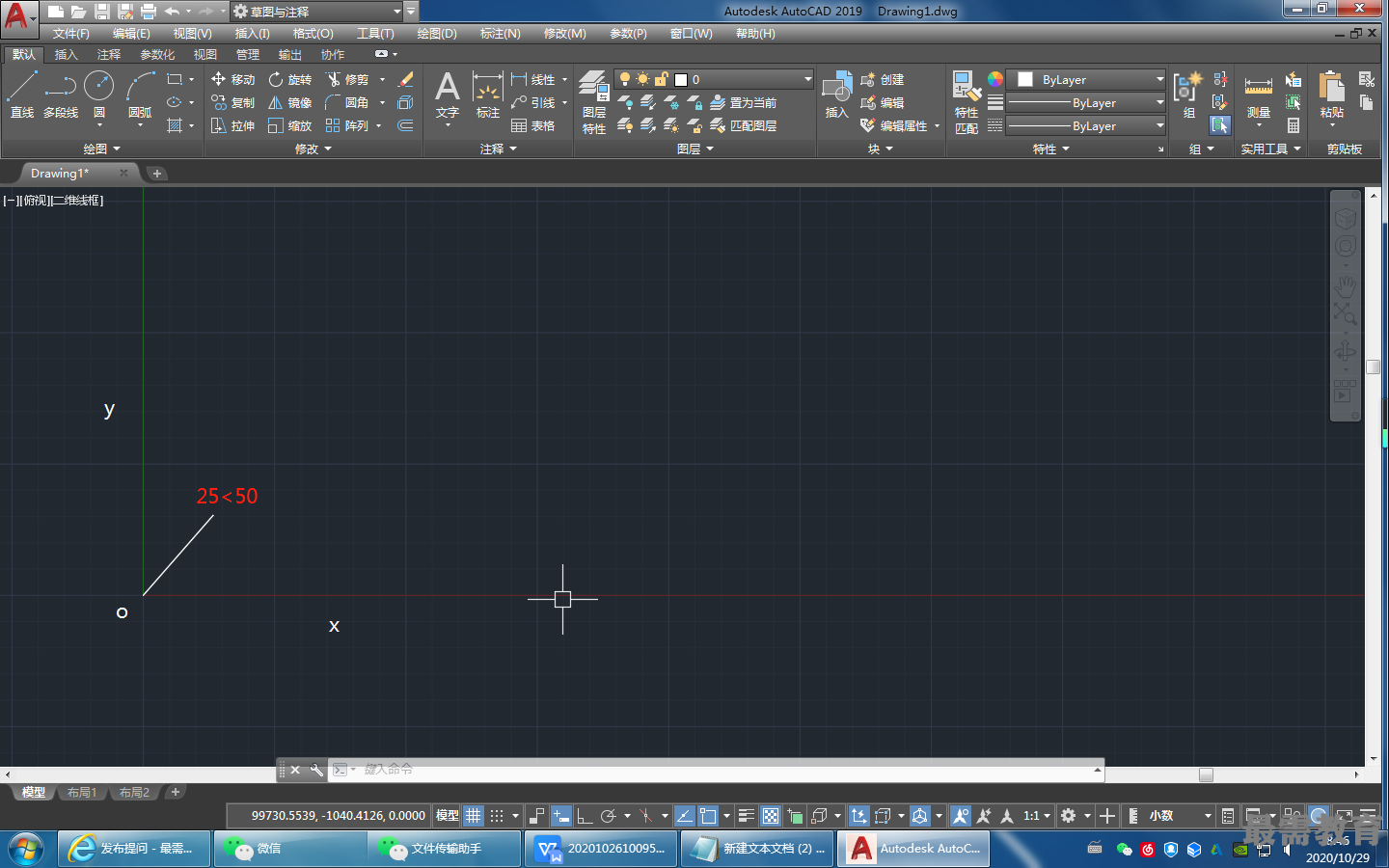
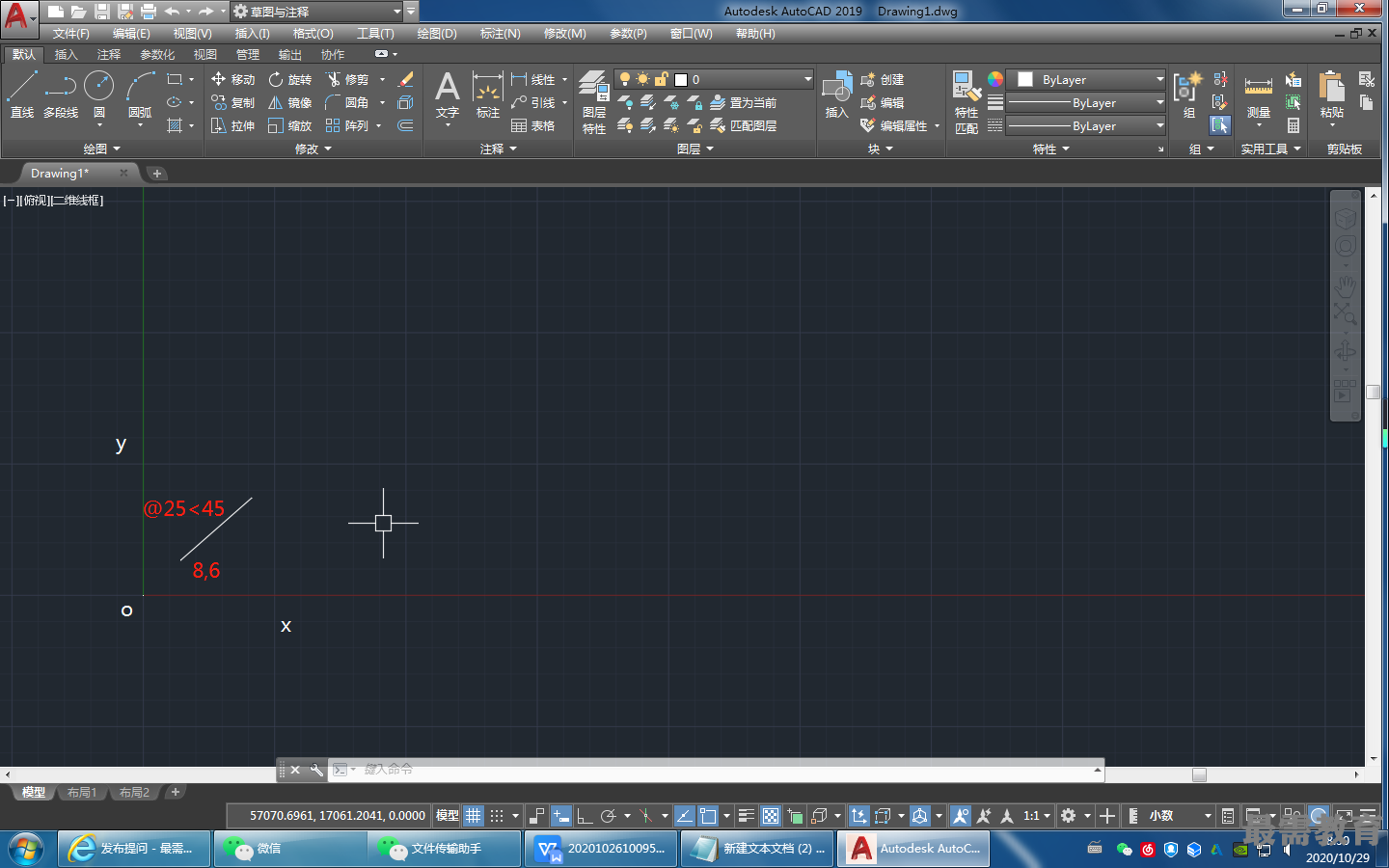
(3)动态数据输入。单击状态栏中的“动态输入”按钮,系统打开动态输入功能, 可以在绘图区动态地输入某些参数数据。例如,绘制直线时,在光标附近会动态地显示“指 定第一个点:”,以及后面的坐标框。当前坐标框中显示的是目前光标所在位置,可以输入数据,两个数据之间以逗号隔开,如图动态输入坐标值所示。指定第一点后,系统动态显示直线的角度,同时要求输入线段长度值,如图动态输入长度值所示,其输入效果与“@长度<角度”方式相同。
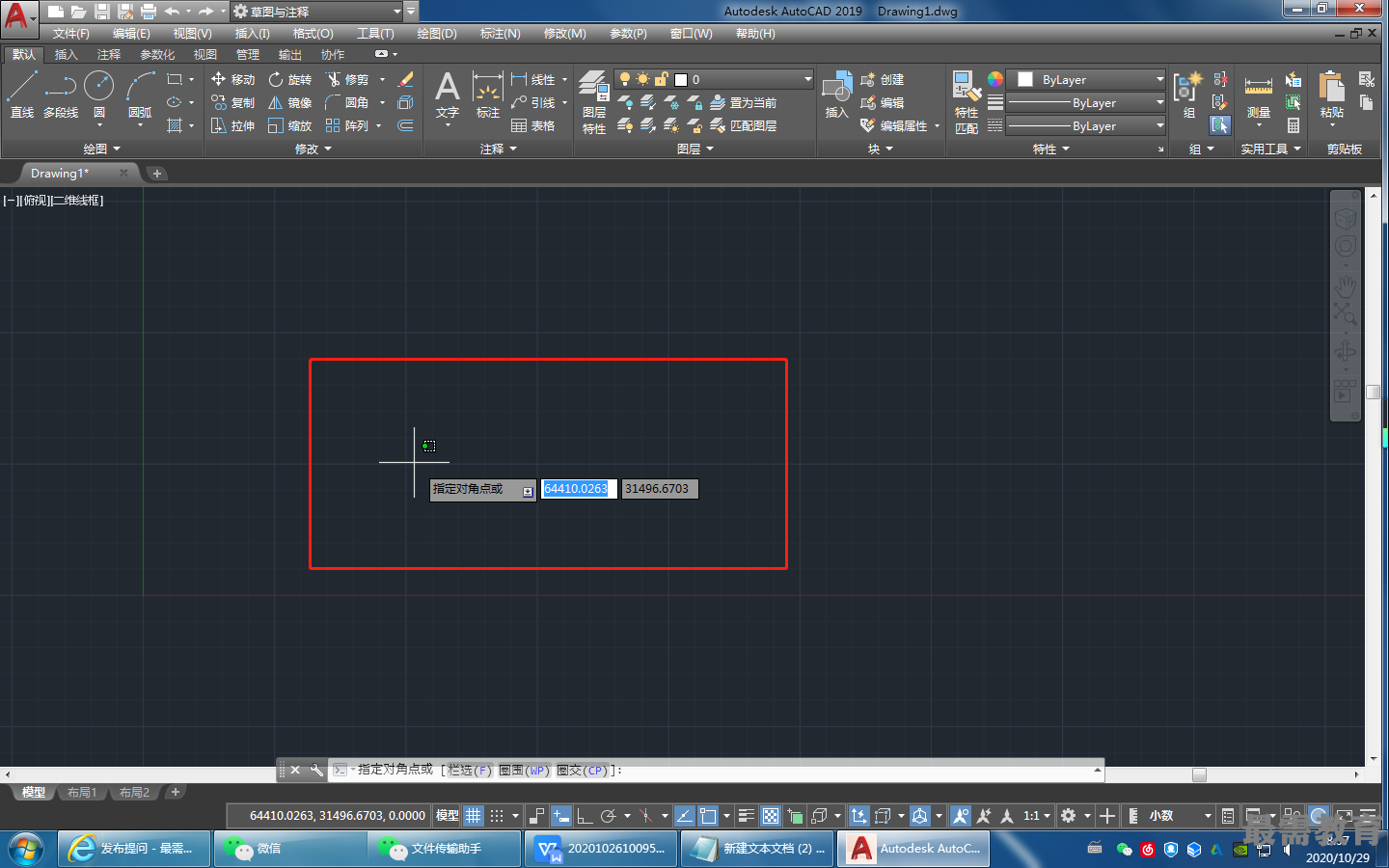
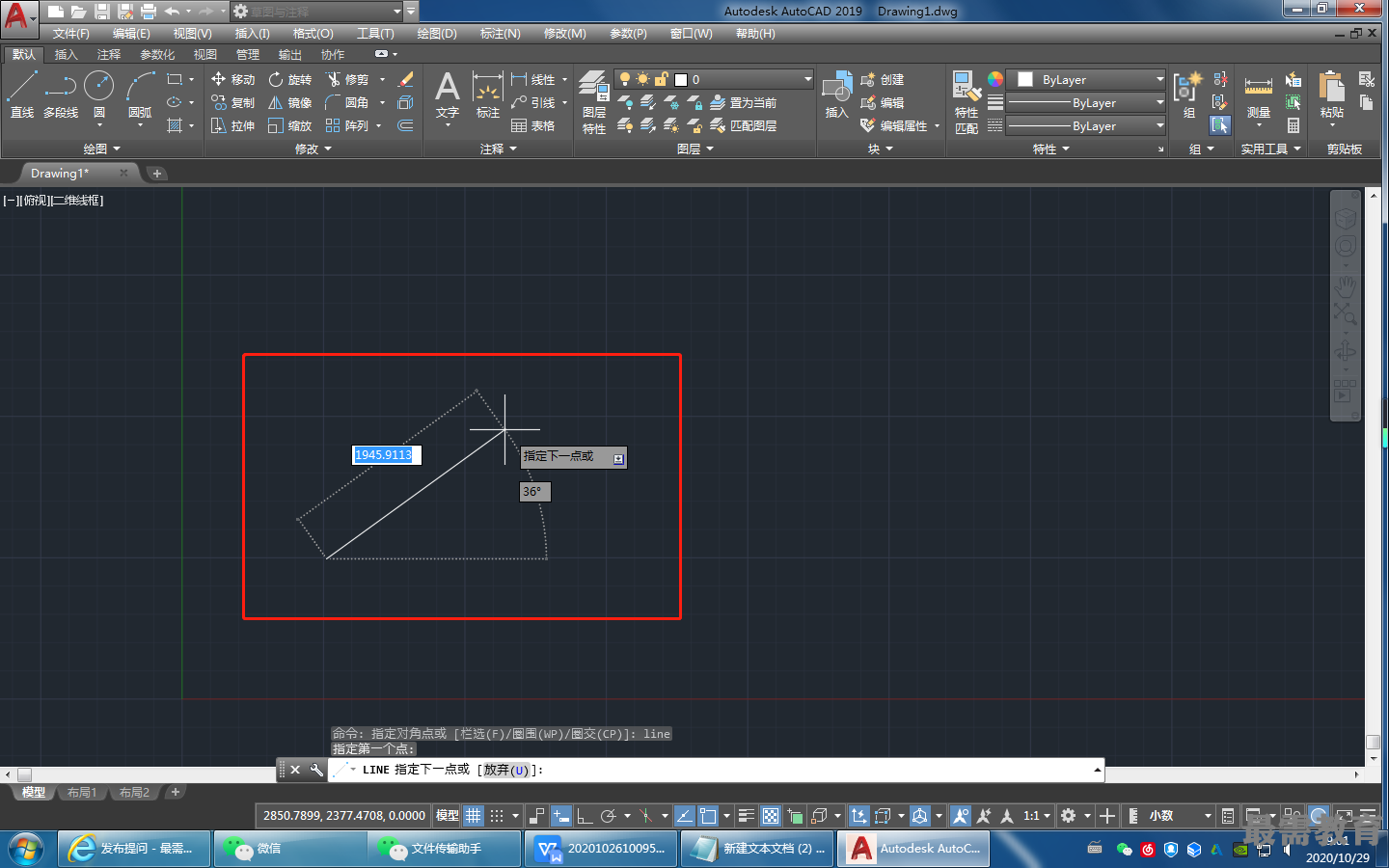 (4)点的输入。在绘图过程中,常需要输入点的位置,AutoCAD 2019提供了以下几种输入点的方式。
(4)点的输入。在绘图过程中,常需要输入点的位置,AutoCAD 2019提供了以下几种输入点的方式。
①用键盘直接在命令行输入点的坐标。直角坐标有两种输入方式:“x,y”(点的绝对坐标值,如“100,50”)和“@x,y”(相对于上一点的相对坐标值,如“@50,-30”极坐标的输入方式为“长度<角度”(其中,长度为点到坐标原点的距离,角度为原点至该点连线与X轴的正向夹角,如 “20<45”)或“@长度<角度”(相对于上一点的相对极坐标,如 “@50<-30”)。
②用鼠标等定标设备移动光标,在绘图区单击直接取点。
③用目标捕捉方式捕捉绘图区己有图形的特殊点(如端点、中点、中心点、插入点、交点、切点、垂足点等)。
④直接输入距离。先拖动出直线以确定方向,然后用键盘输入距离,这样有利于准确控制对象的长度。
(5)距离值的输入。在AutoCAD命令中,有时需要提供高度、宽度、半径、长度等表 示距离的值。AutoCAD系统提供了两种输入距离值的方式,一种是用键盘在命令行中直接输入数值;另一种是在绘图区选择两点,以两点的距离值确定出所需数值。




点击加载更多评论>>